Итак, я сделал Перейдя на Mac , сохранив свой старый ПК с Windows, и теперь, когда вы подключили их к домашнему маршрутизатору. Как ты можешь Доступ к файлам Windows ваш от MacOS Для того, чтобы перенести его на новое устройство?
Вы, конечно, можете Настройка FTP- или SSH-сервера , но это плюс для нормальной домашней сети и сложность настройки. Однако оказывается, что macOS может получить доступ Общие папки для Windows очень легко. Читайте дальше, чтобы узнать, как это работало.
Хотя есть много способов Для обмена файлами между Windows и Mac Это может быть проще всего в использовании Встроенный общий доступ к SMB И на Windows, и на Mac. Все, что вам нужно, это подключить оба устройства. В той же сети Wi-Fi. В этой статье мы собираемся настроить общие папки в Windows и получить к ним доступ с Mac. Давайте начнем.
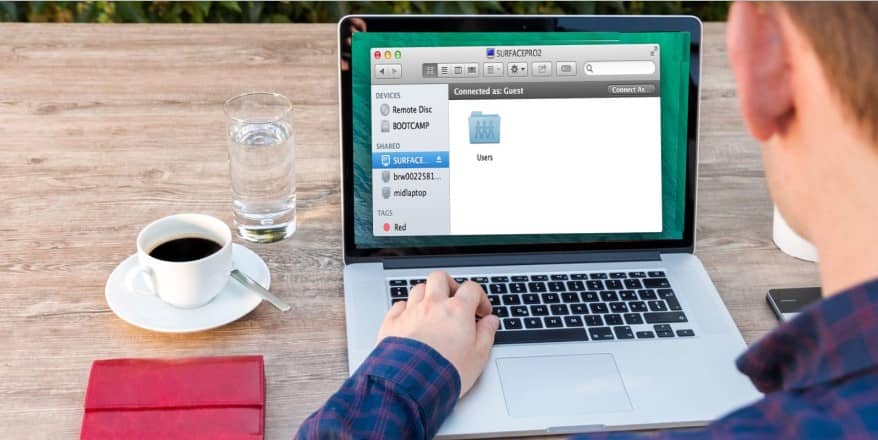
После прочтения этой статьи вы сможете делиться папками со своего ПК с Windows и получать к ним доступ через свой Mac. Вы также сможете Копировать и удалять файлы напрямую с вашего Mac, не вставая из-за стола. Кроме того, если вы хотите поделиться файлами с Mac и получить доступ к Windows, следуйте этому руководству на Как получить доступ к общим папкам Mac из Windows.
Доступ к общим папкам Windows с Mac
Шаг 1. Включите общий доступ к файлам в Windows 10
Первое, что вам нужно сделать, это включить Делиться файлами в вашей Windows, что позволит всем в вашей сети получить к нему доступ. Вы можете подключить кабель локальной сети к обоим устройствам или подключить свои устройства к одной сети Wi-Fi, чтобы Высокая скорость передачи данных. Конечно, скорость будет не такой высокой, как при проводном соединении, но все равно будет лучше, чем Используйте Google Диск или же USB-накопители.
Первый шаг - включить опцию «Делиться файламиНа вашем ПК с Windows вы можете перейти к следующему шагу, если он уже включен. Перейти к Настройки и открыть "Центр коммуникаций и передачи данных».
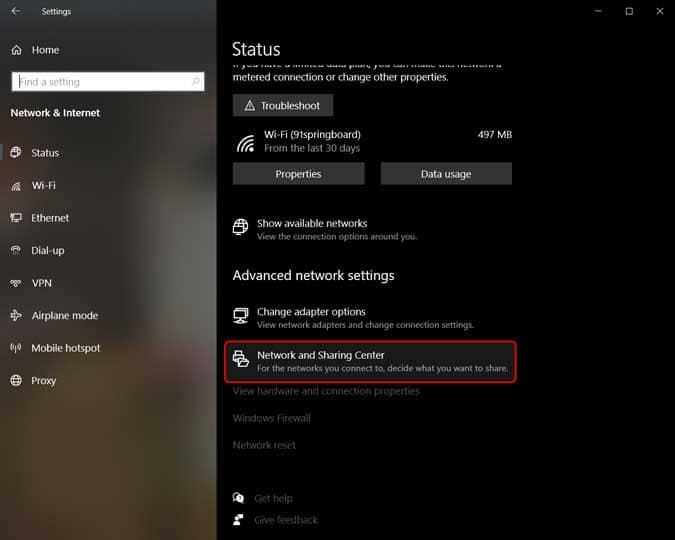
Откроется новое окно, перейдите на правую панель и нажмите «Расширенные настройки общего доступа, чтобы открыть настройки общего доступа.
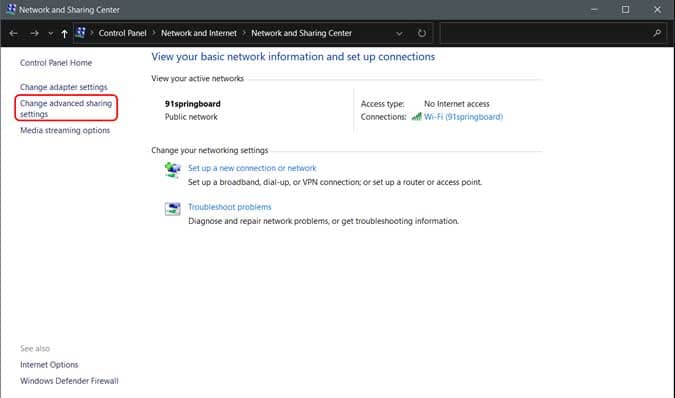
На этой странице вы увидите три разных сетевых профиля; Сети Своя وобщий وВсе сети. Давать возможность "Обнаружение сети и обмен файламина всех трех профилях. Если вас беспокоит ваша конфиденциальность, вы можете сделать это в своем существующем профиле, а все остальное должно работать. Нажмите "Сохранение изменений».
К сожалению, этот метод обмена файлами не будет работать, если вы не установили пароль на своем компьютере. В этом случае вам нужно будет установить новый пароль, перейдя в Учетная запись пользователя в настройках Windows.
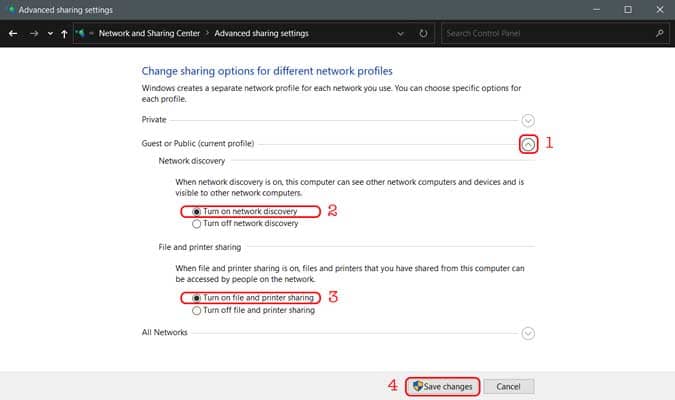
Шаг 2. Поделитесь папкой в Windows
Теперь после включения »Делиться файламиМы поделимся папкой. Откройте свой компьютер с Windows и перейдите в каталог, которым хотите поделиться. Чтобы уточнить, собираюсь расшарить папку с диска C Но вы можете поделиться любой папкой по вашему выбору.
Щелкните папку правой кнопкой мыши и выберите «ئصائص».
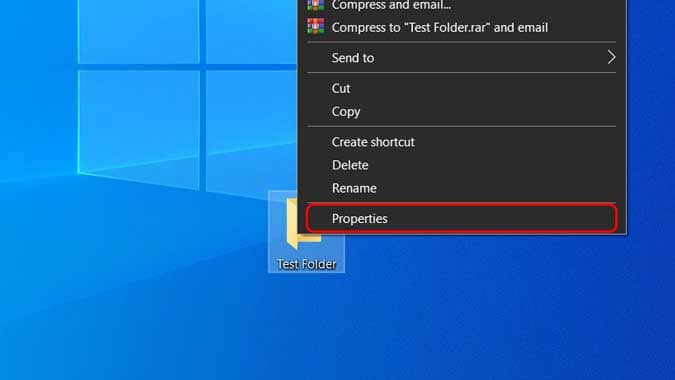
Перейдите на вкладку «مشاركةи нажмите кнопкуمشاركة'В'Делитесь сетевыми файлами и папками».
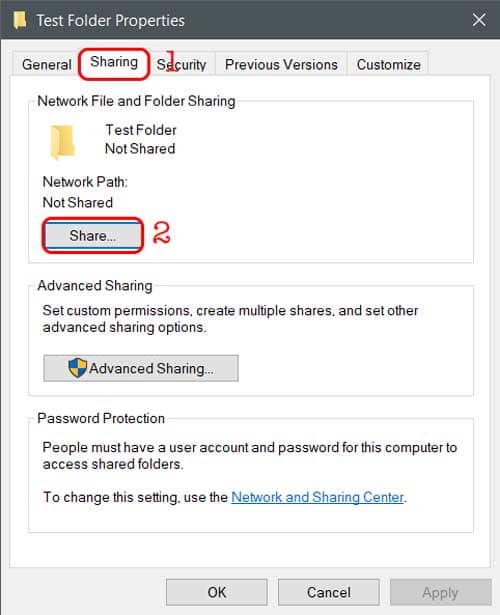
Здесь вы можете добавить людей, у которых есть доступ к общей папке. Если папка, к которой вы хотите предоставить общий доступ, не содержит конфиденциальных данных, введите «Каждый человек, затем щелкнитеإضافة, затем щелкнитеمشاركة. Теперь ваша папка доступна всем пользователям в сети, к которой она подключена.
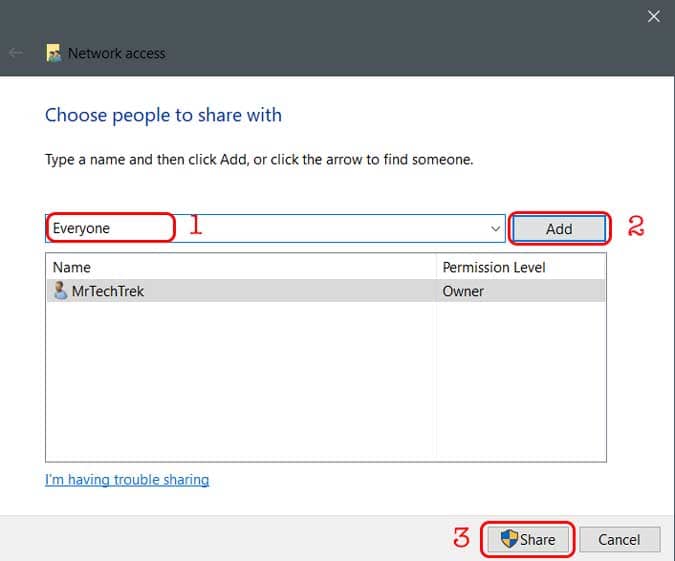
Убедитесь, что вы разрешили чтение и запись в общую папку в Windows. Таким образом, вы сможете позже сохранять и удалять файлы в этой папке со своего Mac.
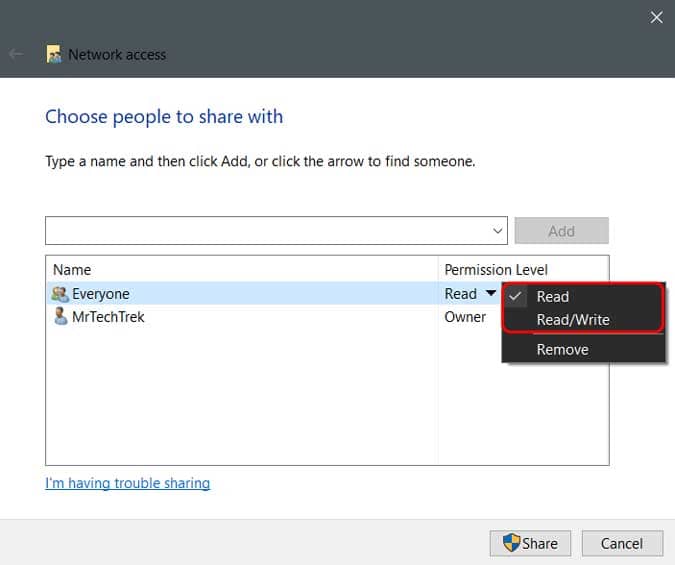
Вы можете увидеть общую папку на изображении ниже. Фраза, подчеркнутая красным, - это имя хоста вашего компьютера с Windows. Запишите его где-нибудь, потому что он понадобится нам позже, чтобы установить соединение.
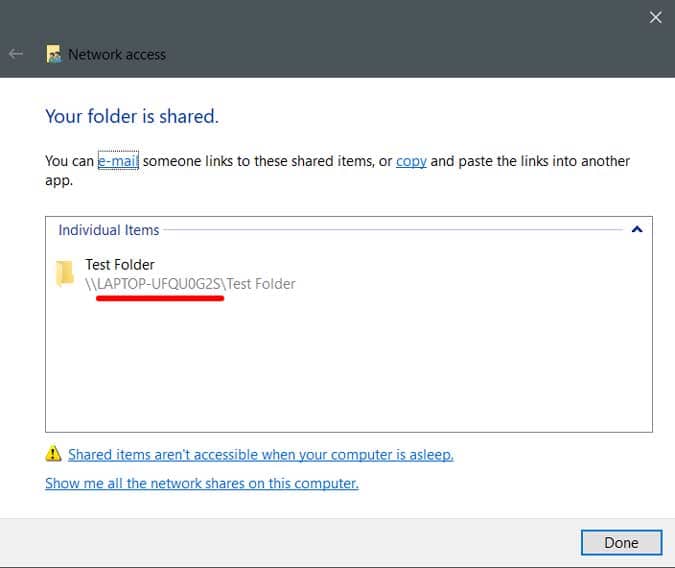
Шаг 3. Доступ к общей папке на Mac
Чтобы получить доступ к общей папке на компьютере Mac, откройте Finder и в строке меню вверху щелкните Перейти -> Подключиться к серверу. или нажмите СМД + К на клавиатуре.
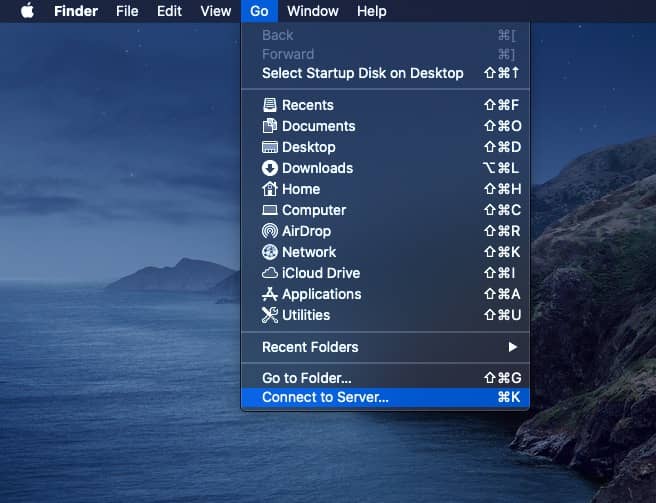
Введите имя хоста, которое вы записали ранее при совместном использовании папки в Windows. записывать "smb: // WINDOWS-HOSTNAME»И нажмите Enter и замените HOSTNAME на то, что вы записали.
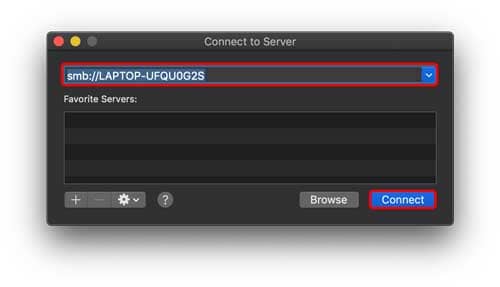
В следующем окне вам будет предложено ввести учетные данные и имя пользователя и пароль для вашего компьютера с Windows, когда закончите, нажмите «Контакт».
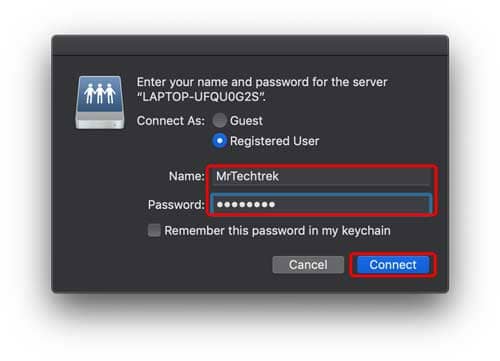
Отобразятся все общие папки, выберите одну из папок, которую вы хотите загрузить на свой Mac.
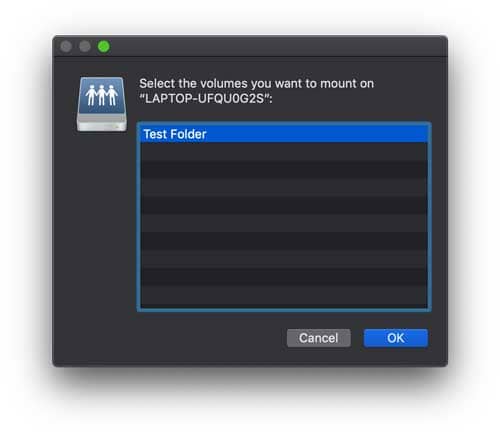
Вы получили доступ, теперь вы можете получить доступ ко всем файлам в общей папке. Просто откройте Finder и найдите имя своего ПК с Windows на боковой панели Finder. При нажатии на нее откроется ваша папка Windows. Однако вы получите сообщение об ошибке, если ваш компьютер с Windows выключится или выключится.
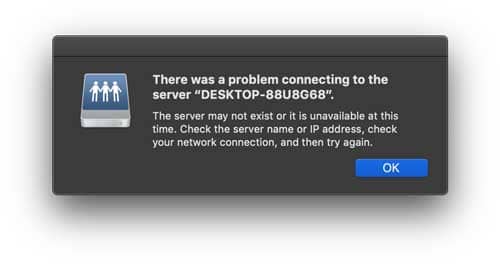
Вы увидите свою папку Windows, в которую вы можете перетаскивать файлы или даже удалять их, в зависимости от разрешения, которое вы установили при настройке общего доступа Windows для этой папки.
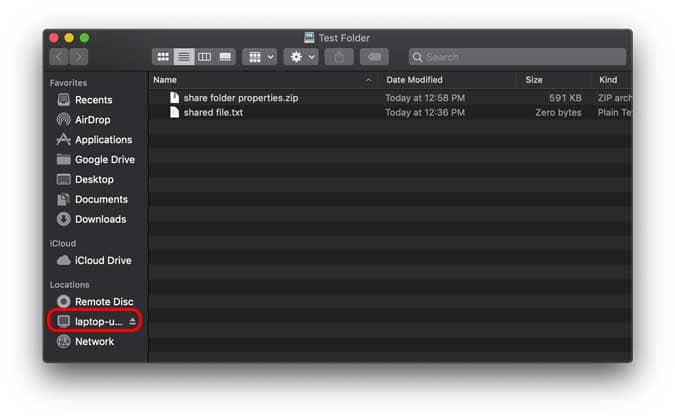
Если вы хотите загрузить другие папки, просто повторите вторую часть этой статьи. Чтобы сделать процесс более плавным, просто добавьте подключенную папку к элементам входа в систему, чтобы сетевой диск загружался автоматически при каждой перезагрузке компьютера.
Перейти к Системные настройки -> Пользователи и группы -> Элементы входа -> Добавить подключенный диск.
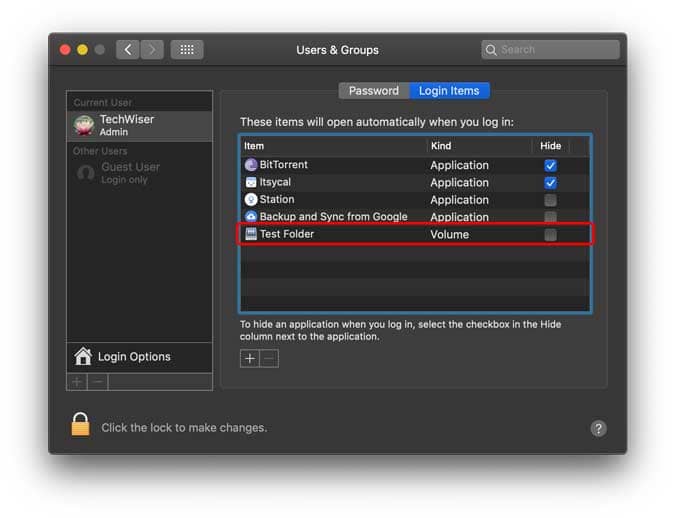
Инкапсуляция: общие папки
Это был быстрый способ настроить общий доступ и получить доступ к общим папкам Windows с вашего Mac. Это удобный и надежный способ доступа Большие файлы по сети Когда вы не хотите много перемещаться между двумя устройствами. Где мы используем эту настройку Чтобы поделиться видео Введено, что снижает зависимость от Google Drive и флешки. Вместо этого есть множество приложений, которые позволяют Делиться файлами по локальной сети. Используйте опцию обмена и дайте мне знать, если у вас возникнут какие-либо проблемы. Вы можете оставить комментарий ниже или связаться со мной в Twitter.







